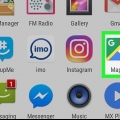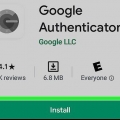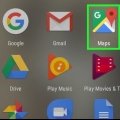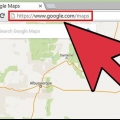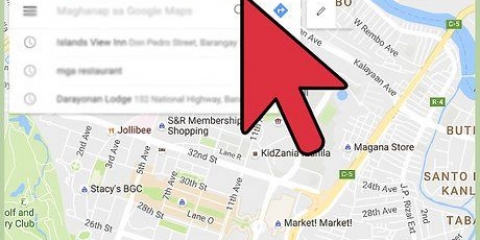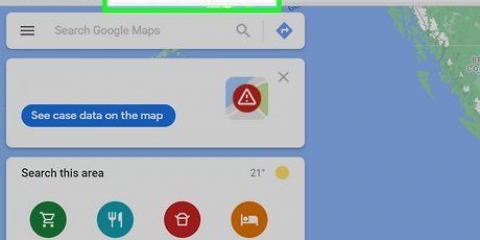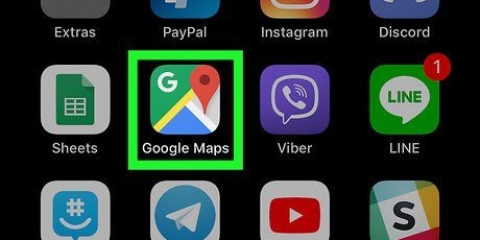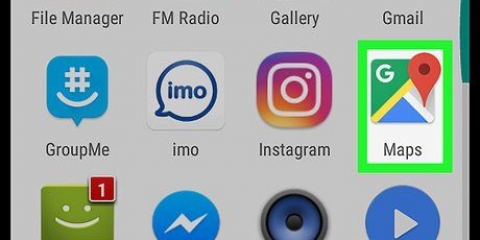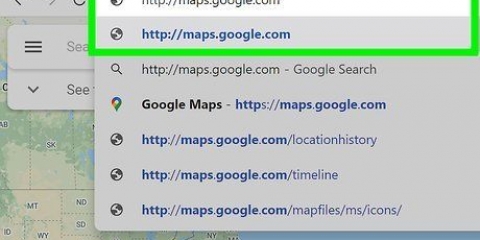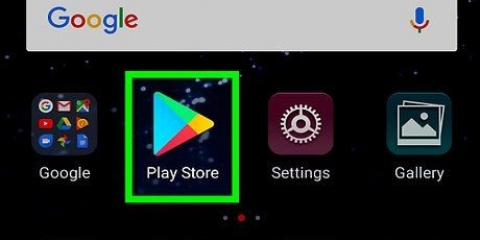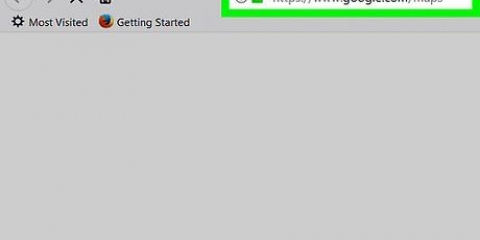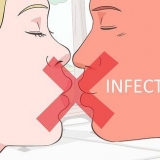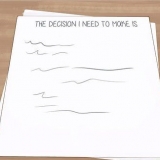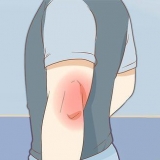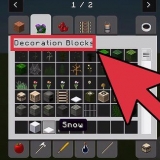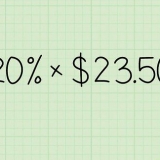Platzieren Sie zum Vergrößern zwei Finger auf der Karte und spreizen Sie sie dann auf dem Bildschirm. Zum Verkleinern bewegen Sie zwei Finger auf dem Bildschirm zusammen.
Finden sie die höhe in google maps auf android
In diesem Tutorial erfahren Sie, wie Sie die Höhe eines Google Maps-Standorts auf einem Android-Telefon oder -Tablet ermitteln. Obwohl nicht für alle Gebiete spezifische Höhen verfügbar sind, können Sie die Geländekarte verwenden, um Schätzungen in bergigeren Regionen zu finden.
Schritte

1. Öffnen Sie Google Maps auf Ihrem Android. Dies ist das Kartensymbol, das normalerweise auf dem Startbildschirm oder zwischen Ihren Apps angezeigt wird.

2. Klick es an≡ Menü oder das im Bild grün umrandete Symbol. Das Menü befindet sich in der oberen linken Ecke des Bildschirms.

3. Scrollen Sie nach unten und klicken SieTerrain. Ändert die Karte, um Gelände wie Hügel, Täler und Pässe anzuzeigen.

4. Zoomen Sie in die Karte hinein, damit Sie die Höhenlinien sehen können. Dies sind die hellgrauen Linien, die die Bereiche unterschiedlicher Höhe umgeben.
"Finden sie die höhe in google maps auf android"
Оцените, пожалуйста статью